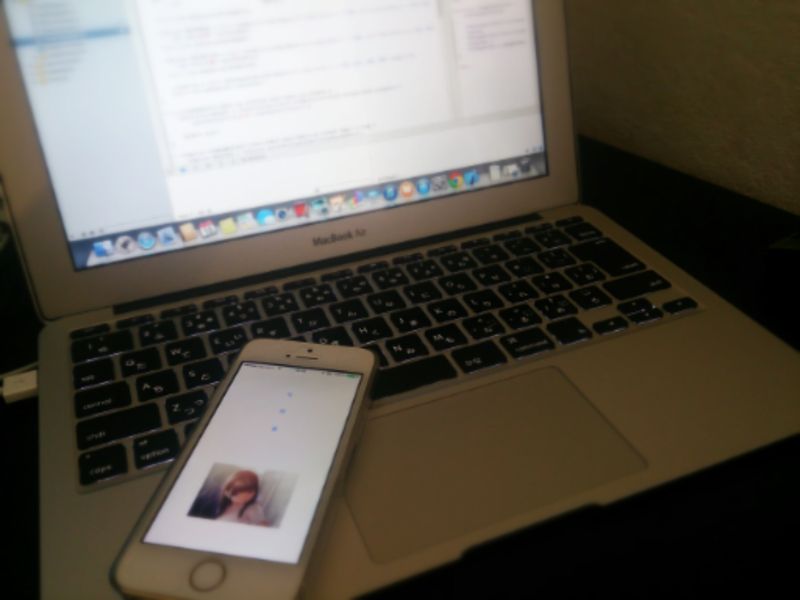ワタシは週末だというのにお疲れモードです。
朝からスパムと戦ったり、新しいお仕事の打ち合わせしたりしてました。あー働いた。
まあそれでも、Raspberry Piがワタシを待っていればと思えばこそ。うふふふふ。
昨日はOSをSDカードに焼いて、いざセットアップをしようとしたところで止まってました。
あろうことか、DVIポートとHDMIポートを間違えていたのです・・・。これじゃディスプレイ繋げられない・・・。
で、今日は外出したついでに、DVIとHDMI変換ケーブルを買ってきました。
お値段1280円。・・・安価なファイルサーバを構築するはずが、ちょこちょこと出費がかさんでいきます・・・。まあしかたない・・・。
このケーブルで既存のディスプレイとRaspberry Pi繋げて、マウスとキーボード、LANケーブルも他のPCから拝借して、と。
こんなかんじ。
あとは電源投入・・・どきどき。
!!起動した!起動したYO!
最低限必要な初期設定をしたあと、コチラのサイトを参考にして、リモートでGUI表示できるように設定しました。
だいたいの流れはこんな感じ。
- 最初にディスプレイつなげたところで、初期設定をすませ、DHCPからリースされたIPアドレスをしらべる
- rootパスワードを設定
- ディスプレイ、マウス、キーボードを他のPCに返す
- シャットダウンコマンド打って停止
- LANケーブルだけ繋げて起動
- MacBook Airのターミナルから、先ほど調べたIPアドレス指定して、ssh経由でログイン
- apt-getでVNCサーバをインストール
- VNCサーバ起動(?)「vncserver :1 -geometry 1280×800」
- Finderから、「サーバへ接続」:「vnc://pi@(Pアドレス):5901」
- やほーい (ノ゚Д゚)八(゚Д゚ )八(゚Д゚ )ノ
ココを参考にさせていただきました。
あー楽しかった。
さて、次の課題は・・・とりあえず、どうやって使うか考えることですかね。
ま、ここまででも十分楽しめたんで、単なるファイルサーバでもいいんですけどね。